
发布时间:2015-12-16 17: 07: 09
在Word中安装MathType后,安装过程中会在Word中安装几个MathType快捷键。这些快捷键可以在Word的MathType选项卡中代替MathType的按钮功能。下面是MathType中添加的一些快捷键,在MathType的帮助文档中也有列出:
Windows系统中:
插入公式:显示Insert display equation (Alt+Q)
插入公式:内联Insert inline equation (Crtl+Alt+Q)
插入公式右编号Insert right-numbered equation (Alt+Shift+Q)
插入公式左编号Insert left-numbered equation (Ctrl+Alt+Shift+Q)
打开数学输入通道Open Math Input Panel (Ctrl+Shift+M)
切换MathType/TeX Toggle MathType/TeX (Alt+\)
在文件中编辑已有的公式Edit equation in-place in the document (Alt+E)
在独立窗口中编辑公式Open equation for editing in a separate MathType window (Alt+O)
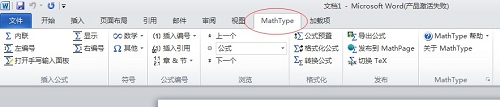
Mac系统中:
插入公式:显示Insert display equation (Option+Q)
插入公式:内联Insert inline equation (Control+Option+Q)
插入公式右编号Insert right-numbered equation (Option+Shift+Q)
插入公式左编号Insert left-numbered equation (Control+Option+Shift+Q)
切换MathType/TeX Toggle MathType/TeX (Option+\) 注意:在一些非英语键盘中,这个快捷键是Control+X。
在文件中编辑已有的公式Edit equation in-place in the document (Command+Option+O)
在MathType中使用快捷键编辑公式是相当方便的。如果你是一个快捷方式专家,你可能 想要快速跳到下一个段落,但是这里有必要解释一下这些快捷符号的意义。列出快捷键是使用“+”与符号键,但是不是说你要按下“+”这个键,这个符号只是将几个键连接在一起,它也不需要很多技巧,只要同时释放2个键。比如使用快捷Ctrl+Alt+Q。有一个很好的方法就是按下Ctrl和Alt键并保持不释放,再按下和释放Q键,再释放这2个键。当需要按下Shift键时,将会在快捷键的组合中显示,比如:Option+Shift+Q。
以上内容向大家介绍了默认的MathType快捷键命令,使用这些快捷键可以使MathType编辑公式的任务方便很多。如果需要了解快速启动MathType的方法,可以参考教程:如何在Word中设置MathType快捷方式。
展开阅读全文
︾